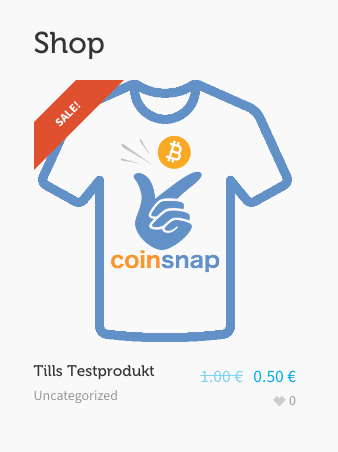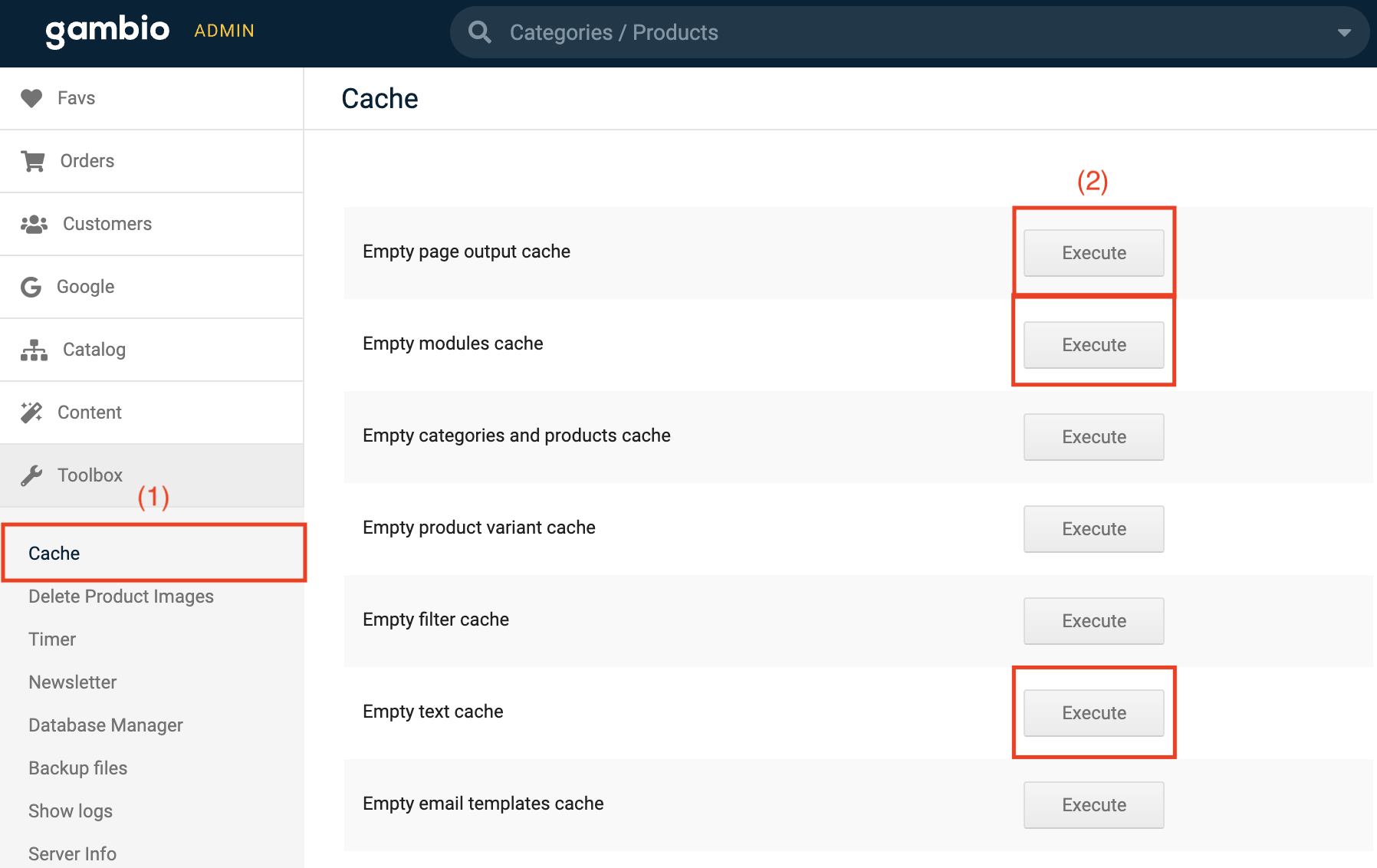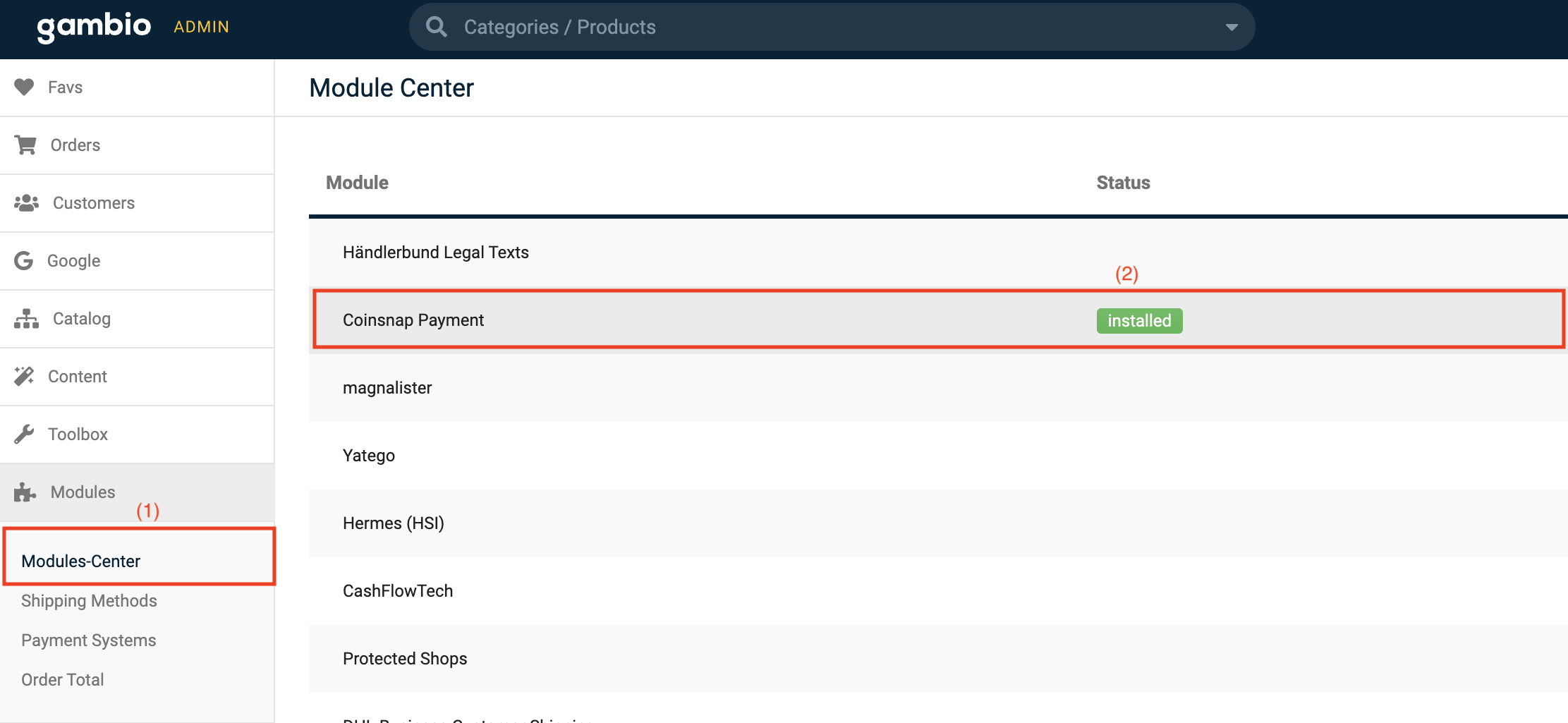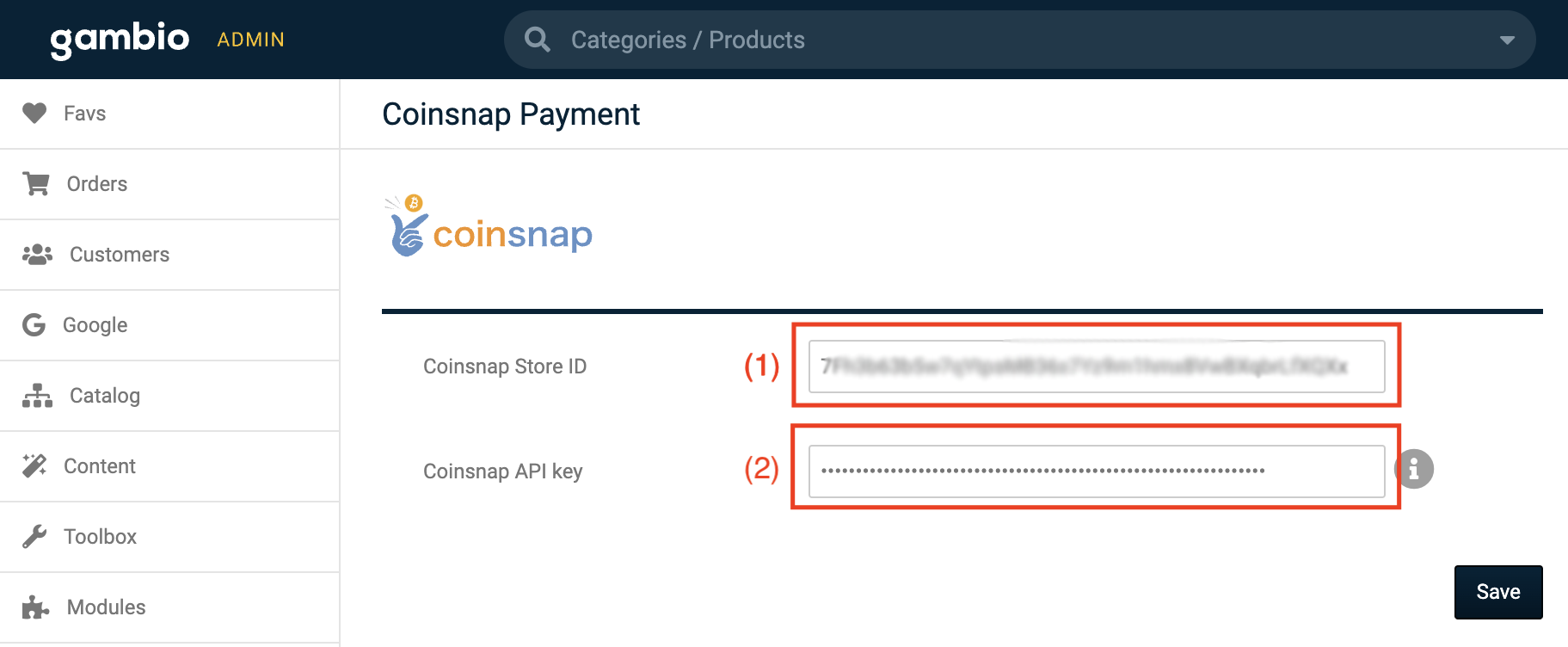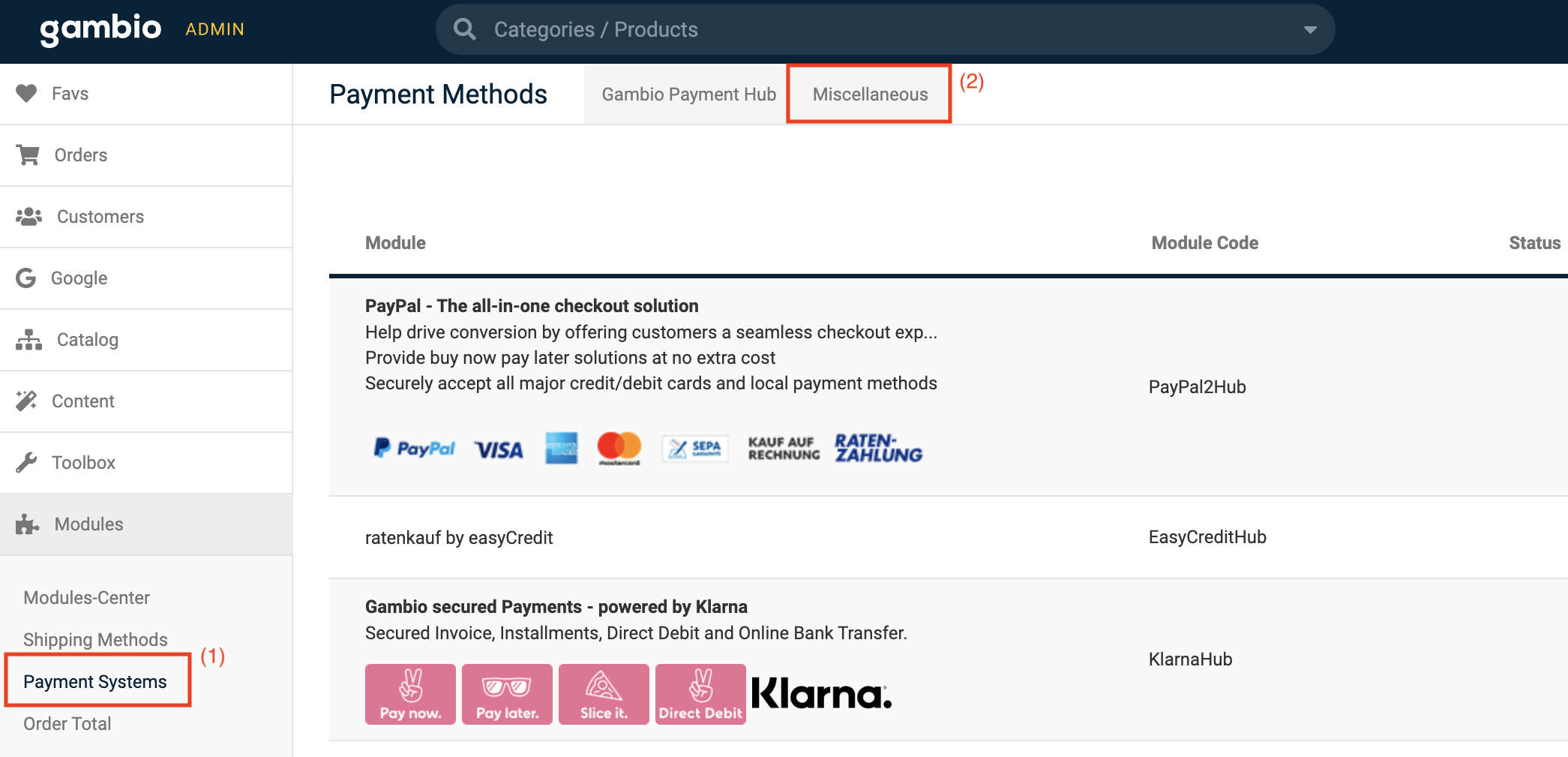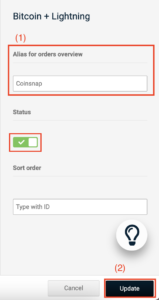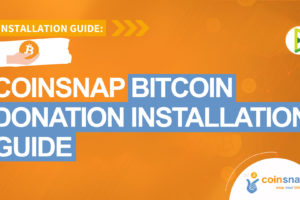Coinsnap para Gambio
O Gambio é um sistema de loja alemão que oferece uma solução completa para varejistas on-line com funções e ferramentas abrangentes.
Ele oferece um manuseio simples para empresas de pequeno e médio porte que desejam criar sua própria presença de comércio eletrônico.
O Gambio foi fundado em 2005 e é usado por mais de 25.000 comerciantes de comércio eletrônico, principalmente na Alemanha, Áustria e Suíça.
O Gambio oferece dois sistemas diferentes: Gambio Cloud e a versão auto-hospedada.
O plugin Gambio da Coinsnap é fornecido gratuitamente para a versão auto-hospedada.
A versão Gambio Cloud ainda não é suportada.
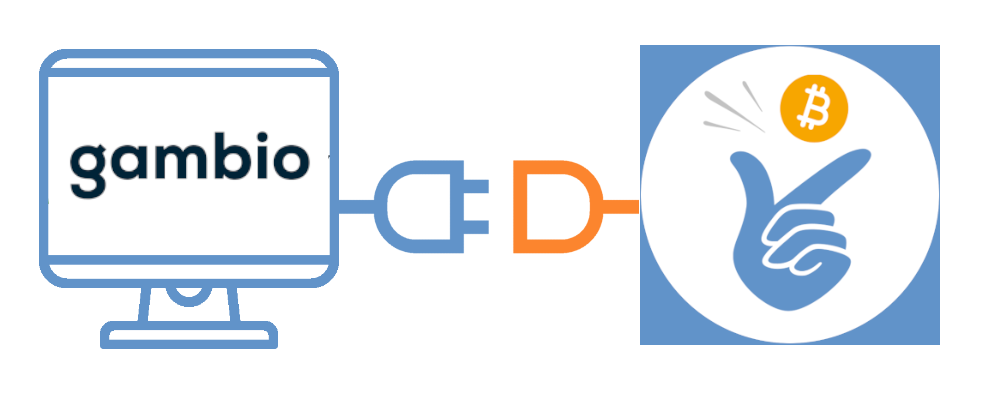
Com o software de loja auto-hospedada Gambio, os operadores de loja optam por um aplicativo flexível e fácil de usar.
Não são necessárias habilidades de programação nem conhecimento profundo de otimização de mecanismos de busca.
O Gambio também oferece aos usuários um layout personalizado para sua loja e uma interface de usuário fácil de usar.
A Coinsnap desenvolveu um módulo gratuito para que os pagamentos com Bitcoin e Lightning também possam ser convenientemente processados por meio do software de loja Gambio.
Esse plug-in de pagamento é adaptado diretamente ao Gambio e permite o processamento conveniente de pagamentos com Bitcoin.
O plug-in de pagamento Gambio da Coinsnap pode ser baixado e instalado gratuitamente.
Principais recursos do plug-in de pagamento Coinsnap para o Gambio:
O plug-in de pagamento pode ser implementado de forma rápida e fácil no software de loja Gambio.
O suporte gratuito da Coinsnap está disponível para perguntas e problemas.
Com o plug-in de pagamento Coinsnap para o Gambio, os operadores de lojas podem aceitar pagamentos em Bitcoin e Lightning de seus clientes.
Se quiser experimentar como é o pagamento com Bitcoin e Lightning em uma loja da Gambio, do ponto de vista do pagador, você pode fazer um pedido de teste em nossa loja de demonstração da Gambio.
Aqui você pode inserir dados de demonstração e pagar pelo produto de demonstração com Bitcoin e Lightning.
Loja de demonstração de Gambio
Depois de instalar e configurar com êxito o plug-in Gambio, você poderá testar suas funções em nossa loja de demonstração.
Teste seus recursos, incluindo a capacidade de aceitar pagamentos com Bitcoin e Lightning, neste link.
Instalar o plug-in do Gambio via GitHub
Você pode fazer o download do plug-in Gambio na página GitHub da Coinsnap neste link. Você deve fazer o download do módulo (o arquivo ‘.zip’) e descompactar os arquivos do arquivo.
Para instalar o plugin de pagamento Coinsnap Bitcoin e Lightning para o sistema Gambio 4.5.x – 4.x, você precisa instalar um cliente FTP (Filezilla, Free FTP, Cyberduck, WinSCP…). Copie todo o conteúdo do “diretório coinsnap-gambio” com seu cliente FTP para o diretório raiz de sua loja Gambio em seu servidor da Web.
Depois de concluir a primeira etapa, você pode fazer login com seus detalhes de login na página de login.
(1) Acesso ao Centro de Módulos
Navegue até a seção “Modules” (Módulos) e procure por “Modules Centre” (Centro de Módulos) na parte superior.
Clique nele.
(2) Instale o módulo
Selecione “Coinsnap Payment” e prossiga com a instalação do módulo.
(3) Excluir o cache
Após a instalação bem-sucedida, retorne à área de cache e exclua novamente o módulo, a saída e o cache de texto.
Navegue até “Modules” (Módulos) -> “Module Centre” (Centro de Módulos) -> “Coinsnap Payment” (Pagamento Coinsnap) e clique em “Edit” (Editar) novamente.
(1) ID da loja
Cole o ID da loja copiado anteriormente no primeiro campo.
(2) Chave API
Cole a chave de API copiada anteriormente no segundo campo.
Depois que você salvar os dados, sua loja Gambio estará conectada com sucesso ao aplicativo Coinsnap.
Vamos agora habilitar os pagamentos Bitcoin+Lightning seguindo as próximas instruções:
(1) Encontre as configurações de pagamento
Navegue até a seção “Modules” (Módulos) – Você pode usar a seção “Modules” (Módulos).> “Sistemas de pagamento”.
(2) Abra a guia “Miscellaneous” (Diversos)
Clique na guia “Miscellaneous” (Diversos) na parte superior direita.
Role até a parte inferior da página, onde você encontrará a seção “Added modules” (Módulos adicionados).
Clique em “Bitcoin + Lightning” para iniciar a instalação do método de pagamento “Bitcoin + Lightning”.
Depois que você tiver instalado o método de pagamento “Bitcoin+Lightning”, continue clicando em “Edit” (Editar).
(1) Digite “Coinsnap”
Digite “Coinsnap” no campo “Alias for order overview” e ative o método de pagamento.
(2) Botão “Update” (Atualizar)
Clique em “Update” (Atualizar) e o módulo estará pronto para ser usado quando essa etapa for concluída.